各液晶ボタンにショートカットを割り当てられる左手デバイスのStream Deck。
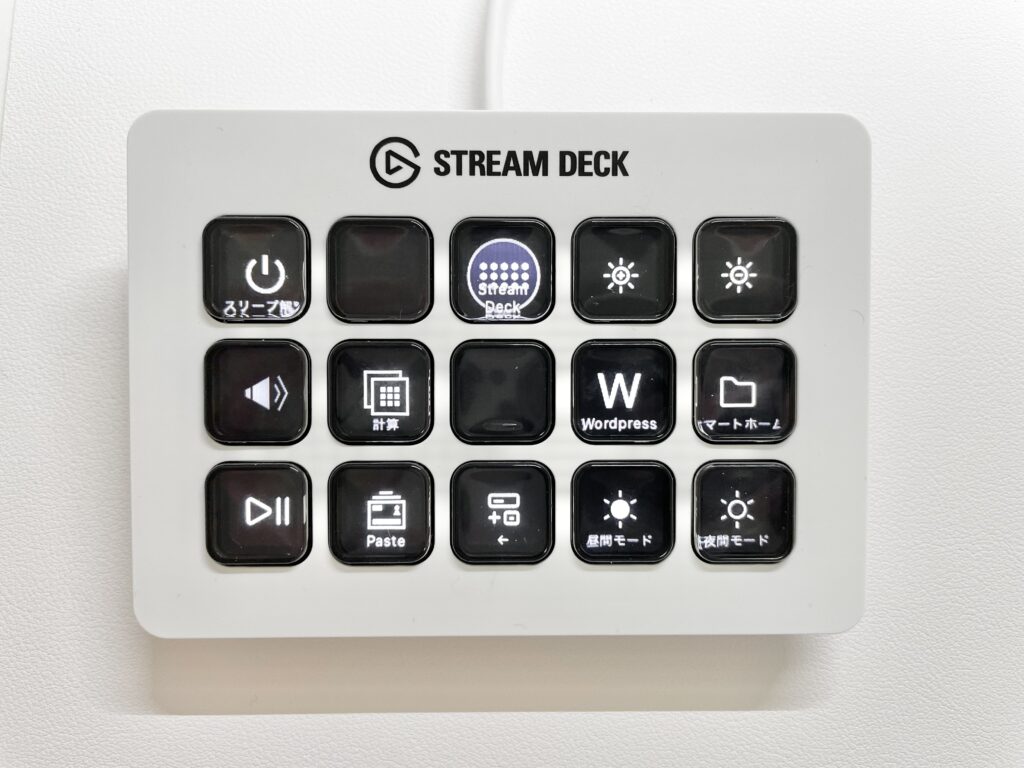
マウスやタッチバー、トラックパッドなどの入力デバイスにショートカットを割り当てられるソフトBetterTouchTool。
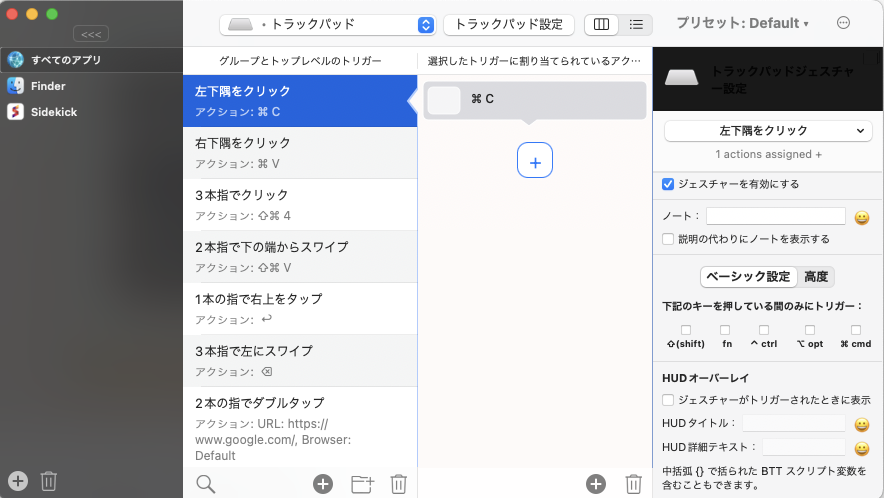
実は作業効率化の鬼であるこの両者を連携させてStream DeckのボタンにBetterTouchToolのショートカットを割り当てられます。
まさに神コラボ!
ということで今回はその連携方法を紹介します。
連携方法
まずはプラグインを追加する方法から説明します。
プラグインを追加する
まずはBetterTouchToolでデバイスを切り替えてStream Deck(Beta)を選択します。
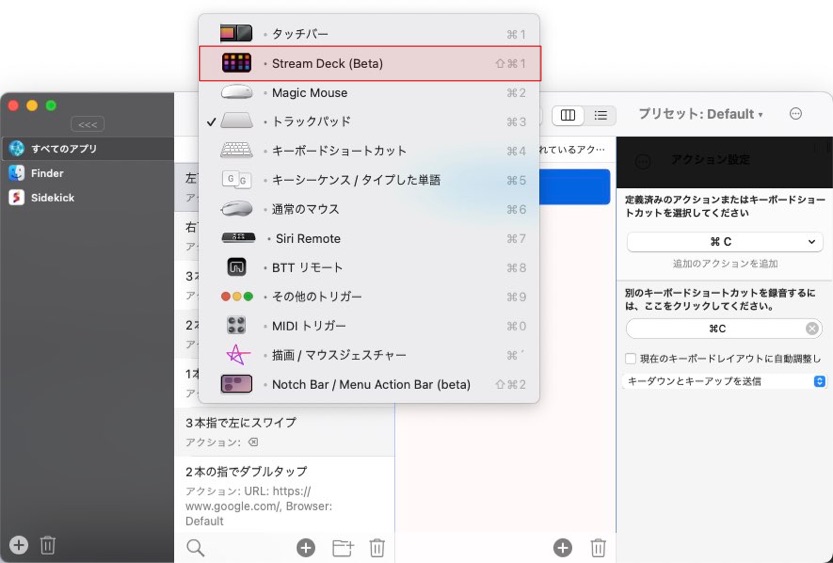
「Stream Deck Settings」を開きます。
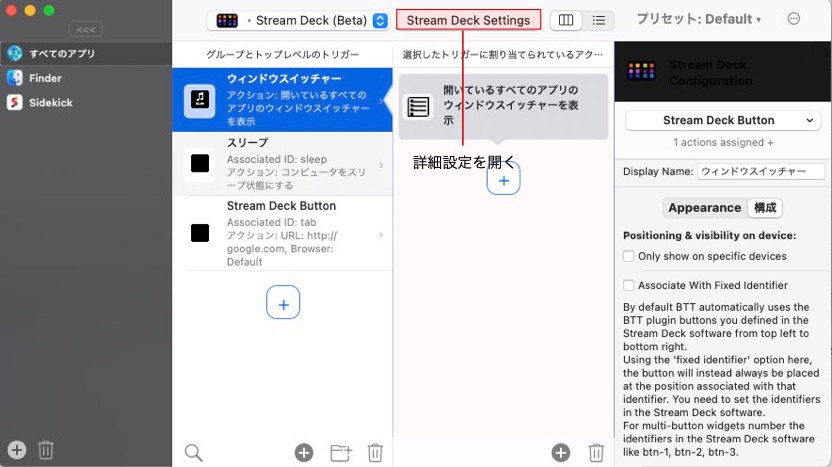
下の画像と同じ箇所にチェックを入れます。
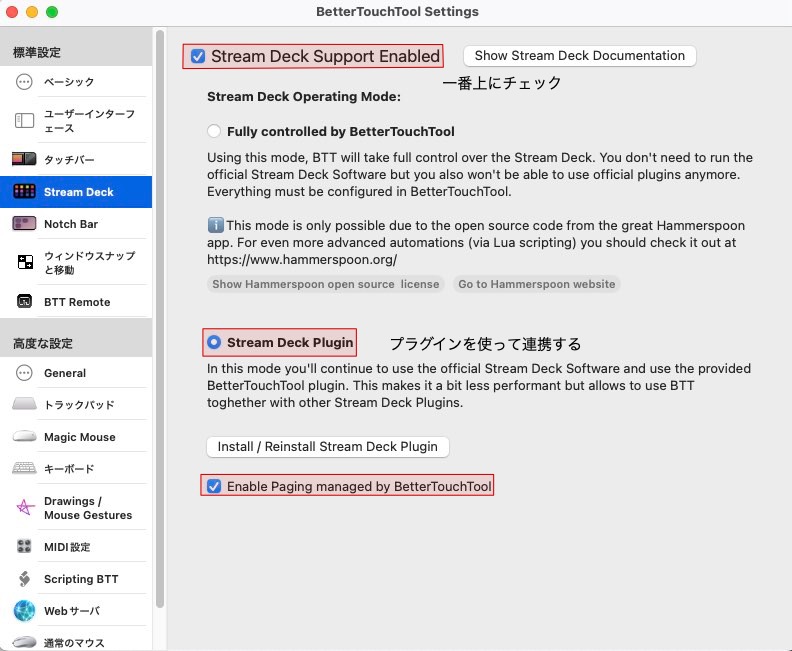
「Fully controlled…」を選択するとStream Deck専用のアプリが使えなくなり完全にBetterTouchToolで制御することになります。
今まで使っていた純正アプリでの設定を引き継いで併用したい場合にはプラグインを使いましょう。
「Install/Reinstall Stream Deck Plugin」をクリックするとプラグインがインストールされ自動でStream Deckに追加されます。

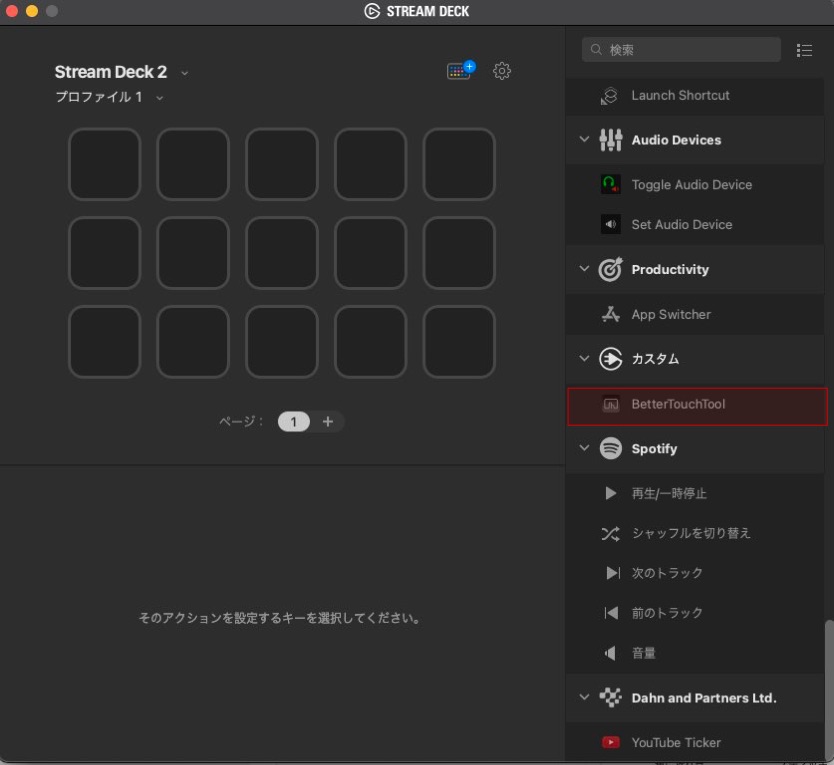
Stream Deckの右側メニューに追加されたことを確認
ドラッグして追加したいブロックに持っていきます。
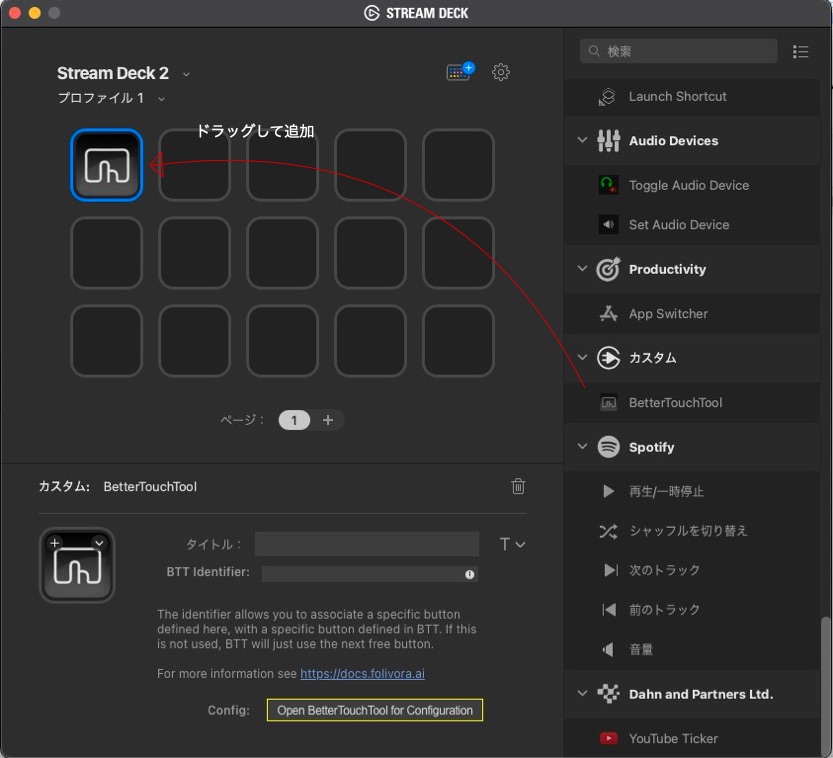
これで初めの設定は完了しました。
ショートカットを追加する
次に個別のショートカットを作成してStream Deckに追加していきます。
まずはいつも通りBetterTouchToolで割り当てるアクションを設定します。
トリガーは通常のボタンかオン・オフの区別のあるボタンの二択になります。
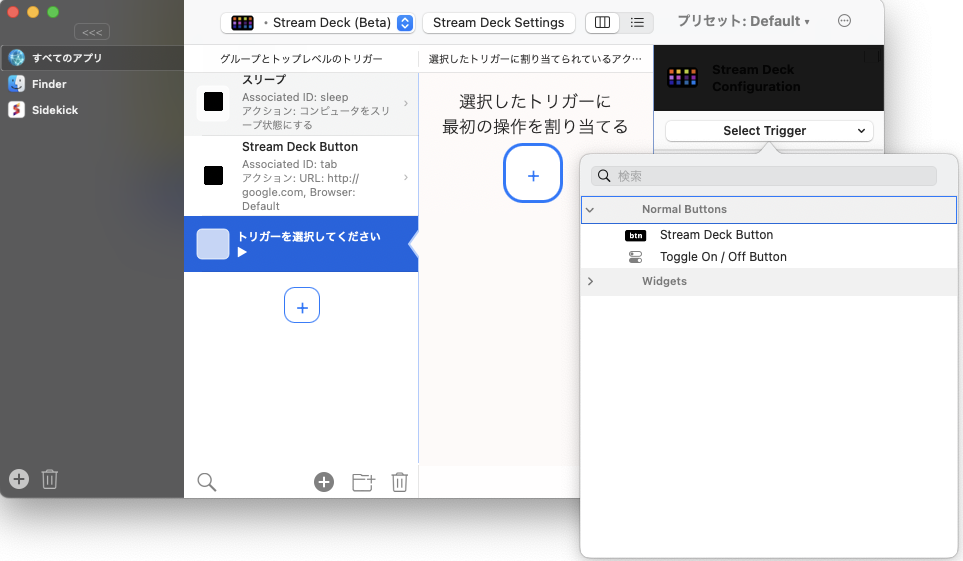
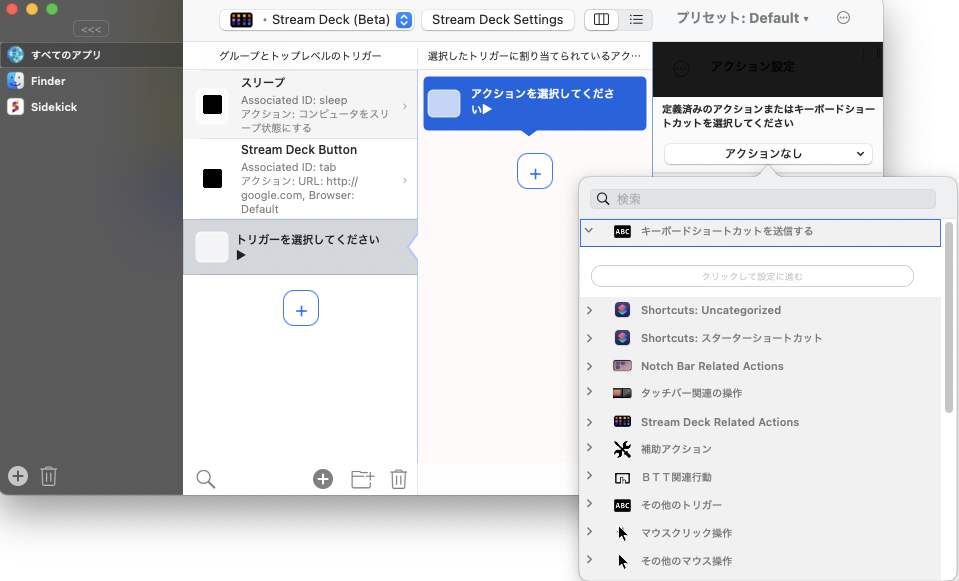
アクションはいつも通り設定できます。
ボタンのアイコンもこの時に設定できますがいつも通りStream Deckからも変更できるので無視してもOKです。
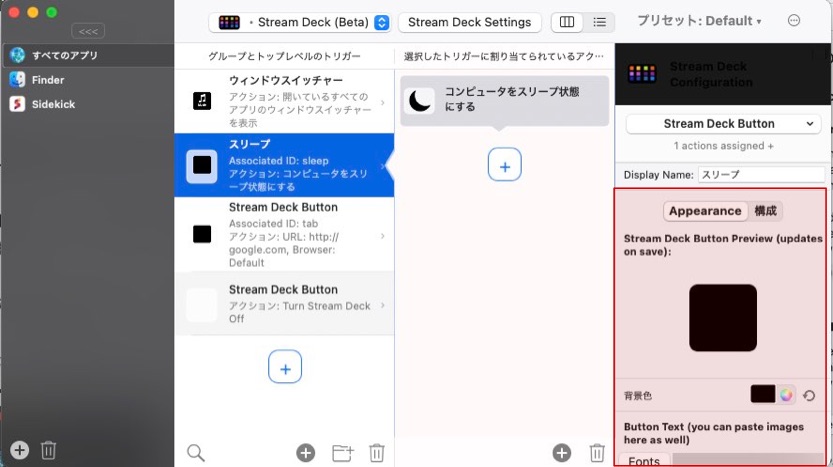
Stream Deck側でショートカットを識別するために名前をつける必要があります。
まず「Appearance /構成」を構成に切り替えます。
「Associated With Fixed Identifier」にチェックをつけて下の欄に好きな名前を設定します。
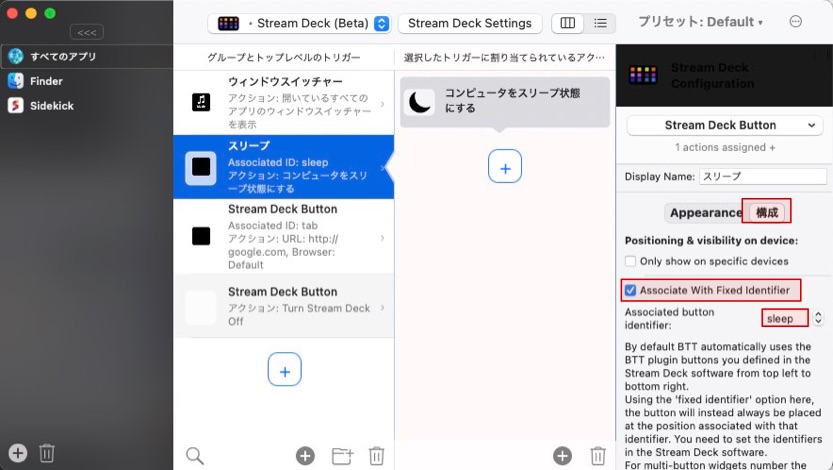
半角英数字で自分で見てわかるものを設定しましょう。
BTT Identifierの欄に自分で設定した名前を入力します。
この欄でショートカットを指定しないと押す度に実行されるショートカットが変わってしまいます。
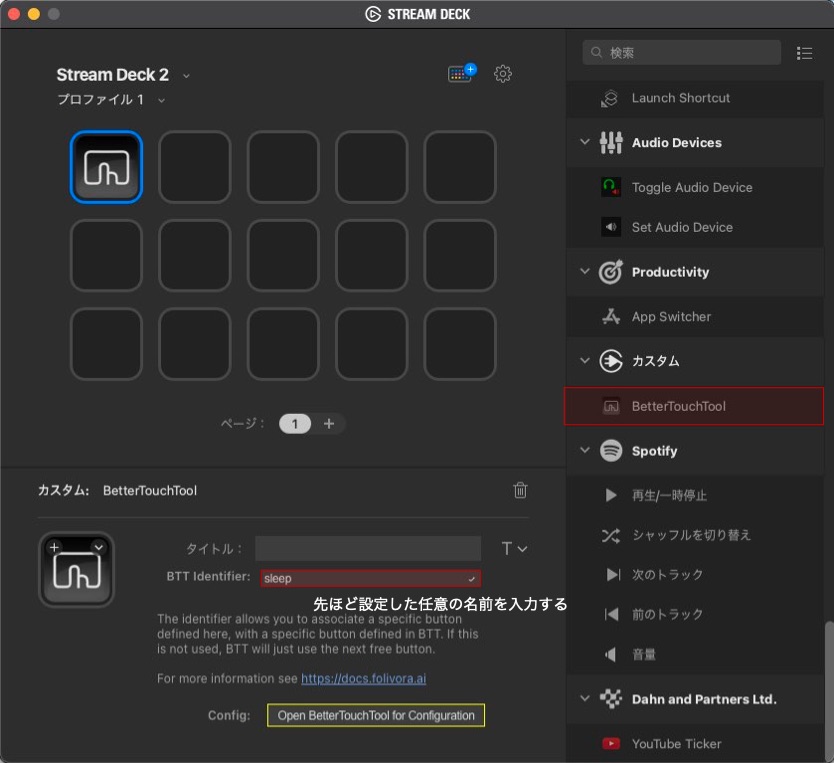
これでショートカットの追加が完了しました。
BetterTouchToolでしかできないこと
以上のめんどくさい設定を済ませることによってStream Deck純正ソフトではできないショートカットを割り当てることができます。
例えばMacBookをスリープにするショートカットです。
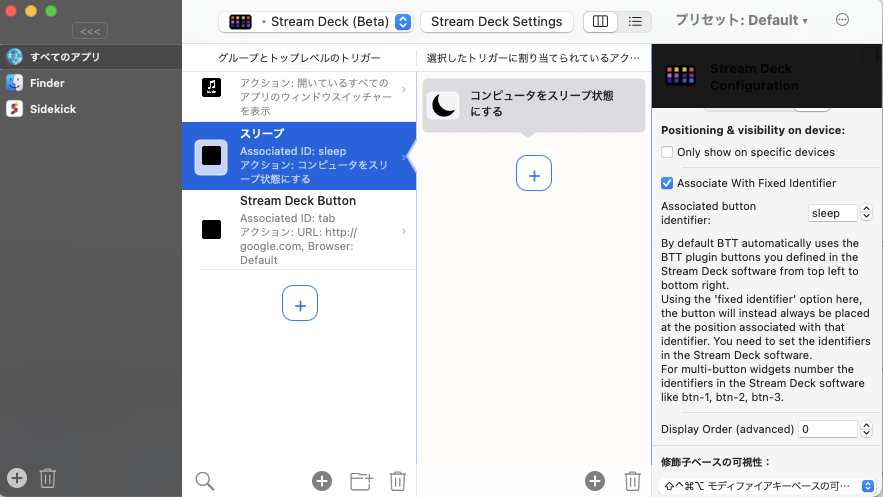
そのほかマウス操作やMacOS関連の操作、Apple純正ショートカットアプリの連携(Stream Deckでもプラグインで可能)などなど、、、。
Stream Deckの可能性を広げてくれるというわけです。
スマホ・タブレットで拡張しよう
Stream Deck Mobileアプリを使うとスマホやタブレットをStream Deckデバイスとして使えるようになります。

詳しくはこちらの記事で紹介しています。
≫タダでStream Deckを試せる!?Stream Deck Mobileアプリ
最後に
以上、BetterTouchToolとStream Deckを神連携させる方法を紹介しました。
BBTやStream Deckについては記述している日本版サイトがかなり少ないため今回の方法も自力で模索しました。
この神ツールをもっと日本に普及させるためにも今後更なる有益な情報も紹介できればと思います。
以前の記事はこちらに貼っておきます。
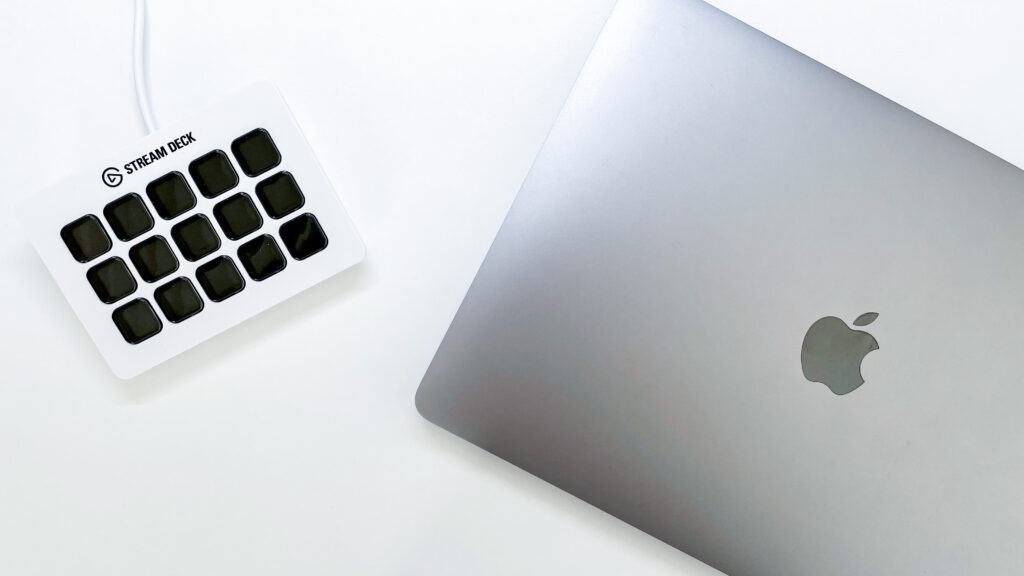
≫Stream Deckが想像以上に便利だった|WordPress・ショートカットアプリ

≫Macのスリープ中に光るStream Deckを消灯する方法
Macならトラックパッド(MacBook内蔵/Magic Trackpad)×BetterTouchToolの導入は必至です。
≫【レビュー】Magic Trackpadを使ってみた正直な感想
≫【マウス・トラックパッド・トラックボール】Macに使うならどれ?
以上、ポッキーがお送りしました。




コメント